1. Para configurar tu Visual Voicemail, desde la pantalla principal selecciona la ![]() app Phone.
app Phone.
2. Selecciona el ![]() ícono Filter, luego selecciona Voicemail. Selecciona Set Up.
ícono Filter, luego selecciona Voicemail. Selecciona Set Up.
Importante: Como alternativa, puedes configurar el correo de voz al seleccionar la aplicación Phone, luego mantén oprimida la tecla 1. Si se te indica, ingresa la contraseña del correo de voz y luego sigue las indicaciones para configurar tu correo de voz. No podrás configurar tu correo de voz cuando usas el servicio de llamadas a través de Wi-Fi. Cliente existente del correo de voz: ingresa tu contraseña de correo de voz actual o configura tu buzón según se te indique. Si eres cliente actual y olvidaste la contraseña de tu correo de voz, no podrás acceder hasta que restablezcas la contraseña de tu correo de voz.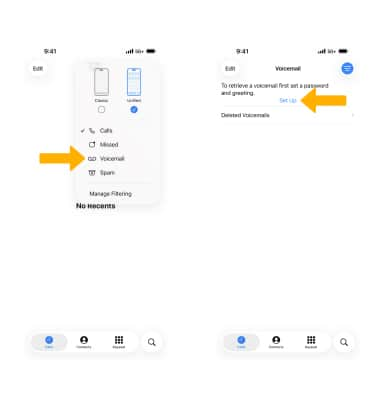
3. Ingresa una contraseña de correo de voz de 7 a 15 dígitos, luego selecciona el ícono Checkmark.
Importante: Vuelve a ingresar la contraseña de tu correo de voz, luego selecciona el ícono Checkmark una vez más para confirmar.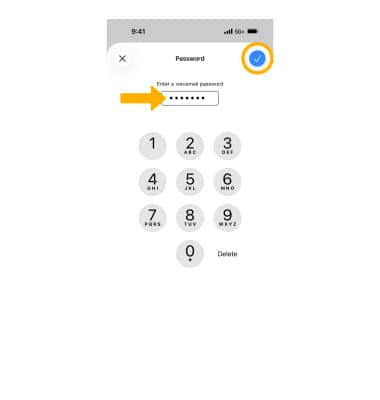
4. Selecciona Default para usar el saludo predeterminado. Selecciona Custom para grabar un saludo personalizado. Cuando termines, selecciona el ícono Checkmark.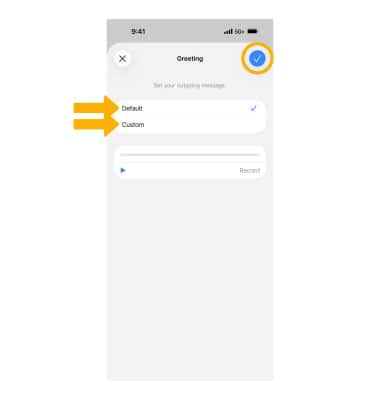
5. Aparecerá la bandeja de entrada de tu correo de voz.
Importante: Ver Consejos para administrar tu correo de voz. 
Configurar correo de voz
Apple iPhone 12 Pro Max
Configurar correo de voz
Aprende a configurar tu bandeja de entrada del correo de voz.
INSTRUCTIONS & INFO
No podrás configurar tu correo de voz cuando usas el servicio de llamadas a través de Wi-Fi. Visita Accede a los mensajes del correo de voz para recibir consejos para administrar tu correo de voz Ingresa a solucionar problemas del correo de voz para obtener soluciones para los problemas comunes en el correo de voz.
